鋼筆工具摳圖怎么提取出來?在圖像編輯領域,摳圖是一項關鍵的技能,它能夠幫助我們精確地提取圖像中的特定部分,鋼筆工具作為Photoshop中摳圖的利器,其有著摳圖精準以及靈活的優勢,那么,如何使用鋼筆工具進行摳圖并提取出所需元素呢?本文來給大家詳細介紹一下使用鋼筆工具摳圖的方法,另外還會分享到一些簡單易用的摳圖工具,如果你也有摳圖需求的話一起來看看吧~

鋼筆工具摳圖怎么提取出來?快速摳圖去背景教程-1.jpg (40 KB, 下載次數: 42)
下載附件
2024-8-11 20:01 上傳
1、使用『photoshop』鋼筆工具摳圖
①將軟件打開,左上角點擊【文件】-【打開】將照片導入,進來后在頁面左側選擇“鋼筆工具”。

鋼筆工具摳圖怎么提取出來?快速摳圖去背景教程-2.jpg (27.2 KB, 下載次數: 48)
下載附件
2024-8-11 20:01 上傳
②使用鋼筆工具在目標對象上添加錨點,在遇到彎曲的邊緣時,可以調整錨點的形狀和路徑。這一步驟對于精確摳圖至關重要,建議初次操作的用戶多次嘗試以達到最佳效果。完成所有錨點的添加后,在鍵盤上按下“Ctrl+enter”,即可選中錨點標記的區域。

鋼筆工具摳圖怎么提取出來?快速摳圖去背景教程-3.jpg (19.9 KB, 下載次數: 43)
下載附件
2024-8-11 20:01 上傳
③選中目標后,在鍵盤上按下“Ctrl+J”,就可以將選中的摳圖目標從原圖層中分離出來并創建一個新的圖層。此時,可以直接將透明的圖層保存為PNG格式。如果需要更換背景,可以將摳出的目標放置在新的背景圖片中,可以自由調整其位置和大小。

鋼筆工具摳圖怎么提取出來?快速摳圖去背景教程-4.jpg (41.23 KB, 下載次數: 33)
下載附件
2024-8-11 20:01 上傳
2、使用『一鍵摳圖』摳圖
這款專業的電腦圖片摳圖軟件,功能十分豐富,包括摳圖、制作證件照、拼圖、圖片編輯、AI繪圖和照片修復等。此外,它還支持批量處理圖片,使用起來非常便捷,它可以智能識別需要摳圖的內容,摳人像摳物品都可以,還支持批量摳圖。
①點擊【智能摳圖】即可上傳照片。

鋼筆工具摳圖怎么提取出來?快速摳圖去背景教程-5.jpg (23.98 KB, 下載次數: 29)
下載附件
2024-8-11 20:01 上傳
②它會自動識別照片將背景摳除。點擊可以更換純色背景、模板庫背景或者自定義背景。

鋼筆工具摳圖怎么提取出來?快速摳圖去背景教程-6.jpg (32.18 KB, 下載次數: 43)
下載附件
2024-8-11 20:01 上傳
③點擊【下載保存】保存摳圖后的照片。
摳圖前后效果對比展示:

鋼筆工具摳圖怎么提取出來?快速摳圖去背景教程-7.jpg (28.95 KB, 下載次數: 40)
下載附件
2024-8-11 20:01 上傳
3、借助『AI摳圖魔術師』摳圖
一款好用的電腦AI摳圖應用,功能很多,摳圖、證件照制作、照片修復、AI擴圖、AI文生圖、拼圖、圖片編輯、圖片格式轉換等都可以做到。可以單張摳圖、批量摳圖,智能識別照片主體將背景摳除。
①首頁點擊【智能摳圖】上傳照片。

鋼筆工具摳圖怎么提取出來?快速摳圖去背景教程-8.jpg (31.72 KB, 下載次數: 42)
下載附件
2024-8-11 20:01 上傳
②等待它自動識別處理就可以得到一張透明背景照片了,可以直接點擊更換背景。

鋼筆工具摳圖怎么提取出來?快速摳圖去背景教程-9.jpg (29.18 KB, 下載次數: 45)
下載附件
2024-8-11 20:01 上傳
③點擊【下載保存】保存照片。
前后對比效果:

鋼筆工具摳圖怎么提取出來?快速摳圖去背景教程-10.jpg (37.14 KB, 下載次數: 37)
下載附件
2024-8-11 20:01 上傳
4、通過『Removebg』摳圖
一個好用的在線照片背景去除工具,瀏覽器打開之后可以直接使用,不需要安裝很方便,可以免費使用。
①打開之后點擊【上傳照片】將需要摳圖去背景的圖片導入。

鋼筆工具摳圖怎么提取出來?快速摳圖去背景教程-11.jpg (18.45 KB, 下載次數: 38)
下載附件
2024-8-11 20:01 上傳
②上傳照片之后它會自動識別處理將照片背景去除。點擊可以查看前后對比效果。還可以擦除/恢復頁面中你覺得摳得不夠好的地方。

鋼筆工具摳圖怎么提取出來?快速摳圖去背景教程-12.jpg (17.45 KB, 下載次數: 36)
下載附件
2024-8-11 20:01 上傳
點擊【背景】也能在線更換背景,可以從模板庫中選擇圖片,也能自定義上傳照片做背景。

鋼筆工具摳圖怎么提取出來?快速摳圖去背景教程-13.jpg (18.69 KB, 下載次數: 46)
下載附件
2024-8-11 20:01 上傳
③保存圖片我們可以免費保存較低分辨率的圖片,更高畫質一點的需要消耗積分保存。
<hr>本文給大家分享了“鋼筆工具摳圖怎么提取出來?”的具體操作細節,相對來說使用ps鋼筆工具摳圖會有一些操作難度,例如主體描邊比較費時間、新手對一些復雜的圖片無法精準描邊等,所以在這里另外還分享了其他好用的摳圖方法,不論新手還是專業修圖都適用,簡單上傳照片快速識別主體自動摳圖,效果也很干凈,大家可以選擇適合的去使用,希望這篇分享能對你有所幫助~ |
|
 |Archiver|手機版|小黑屋|創贏網
( 湘ICP備17022177號-3 )
|Archiver|手機版|小黑屋|創贏網
( 湘ICP備17022177號-3 )